win8看视频出现双音怎么回事|win8看视频双音的修复方法
时间:2017-01-18 来源:互联网 浏览量:
win8看视频出现双音怎么回事?遇上这种故障要怎么修复?且看以下的具体操作步骤。
win8看视频双音的修复方法:
解决方法1:
1、找到电脑桌面下方的任务栏中喇叭图标的“扬声器”然后右击。

2、如任务栏没有扬声器操作按钮,如下图示意画面,点击任务栏中的”显示隐藏图片的选择键,找到扬声器操作按钮。并右击。 (如还没有请往下查看方法二)

3、右击完成后,根据对话框选择项,选择点击“播放设备”。

4、进入“播放设备”后,然后点击“扬声器”。
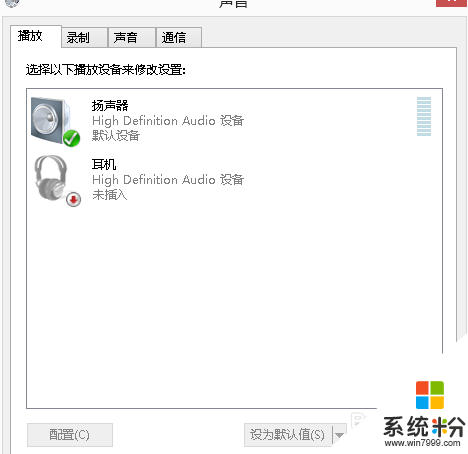
5、点击后,桌面自动跳出如下图示意对话框。根据对话框页面,选择“属性”。
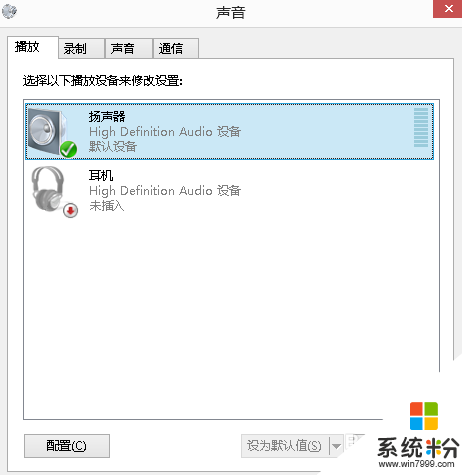
6、选择“属性”后,然后根据当前的对话框选择“级别”。
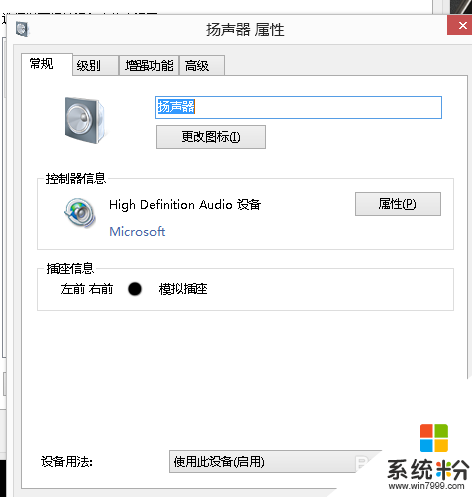
7、选择“级别”后,继续点击当前对话框中的“平衡”操作按钮。
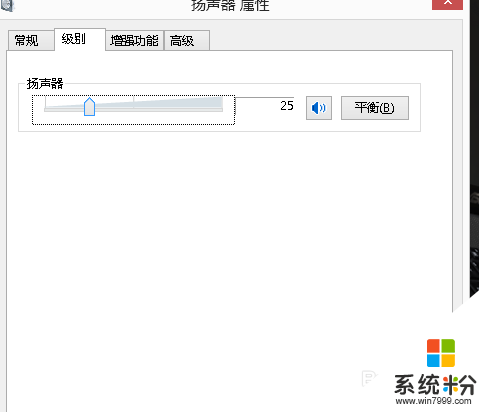
8、选择后,将当前页面中的,选择左前或者右前的其中一个音量拉到最低。就OK了。
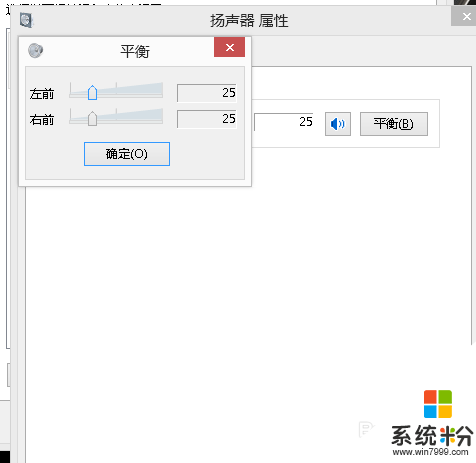
解决方法2:
1、找到电脑控制面板。然后选择控制面板中的”硬件和声音“。
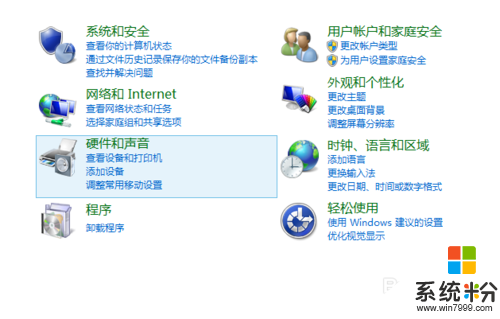
2、选择完成后,然后继续现在页面中的”管理音频设备”。
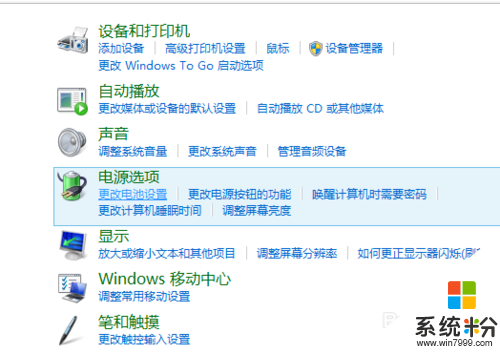
3、选择后,根据上述方法一第4步,完成操作。
【win8看视频出现双音怎么回事】到这里就分享完了,如果想更详细地了解其他相关的问题,或者有其他的电脑操作系统下载后使用的疑问的话,都欢迎上系统粉官网查看。
我要分享:
相关教程
Win8系统教程推荐
- 1 找回win8纯净版系统语言栏的操作方法有哪些 如何找回win8纯净版系统语言栏的操作
- 2 Win8.1正式版怎样自动导出iPhone照片和视频 Win8.1正式版自动导出iPhone照片和视频的方法有哪些
- 3 win8电脑家庭组提示无法正常退出怎么解决? win8电脑家庭组提示无法正常退出怎么处理?
- 4win8系统宽带怎样设置自动联网? win8系统宽带设置自动联网的方法有哪些?
- 5ghost Win8怎样设置开机自动联网 ghost Win8设置开机自动联网的方法有哪些
- 6ghost win8系统语言栏不见如何找回 ghost win8系统语言栏不见找回的方法有哪些
- 7win8重命名输入法不能正常切换的解决办法有哪些 win8重命名输入法不能正常切换该如何解决
- 8Win8分屏显示功能使用的方法有哪些 Win8分屏显示功能如何使用
- 9怎样让win8电脑兼容之前的软件? 让win8电脑兼容之前的软件的方法有哪些?
- 10怎样解决ghost win8频繁重启的烦恼 解决ghost win8频繁重启的烦恼的方法
Win8系统热门教程
- 1 win8电脑怎么设置环绕立体声【图文】
- 2 win8.1更新补丁错误8024402怎么办,解决win8.1更新错误8024402的方法
- 3 Win8有消息 大家猜Beta最终版或是Build 8200
- 4win8旗舰版安装无数字签名驱动的最佳方法
- 5win8系统电脑屏幕忽然变小了如何调回来? win8系统电脑屏幕忽然变小了调回来的方法。
- 6Win8系统取消显示metro界面的方法有哪些? Win8系统如何取消显示metro界面?
- 7Win8打开文件夹速度慢如何解决? 解决Win8文件夹卡顿的当时9有哪些?
- 8win8系统igs文件如何打开,win8系统igs文件打开方法
- 9win8系统连接不上蓝牙耳机怎么办
- 10Win8系统蓝牙如何打开? Win8开启蓝牙的方法有哪些?
